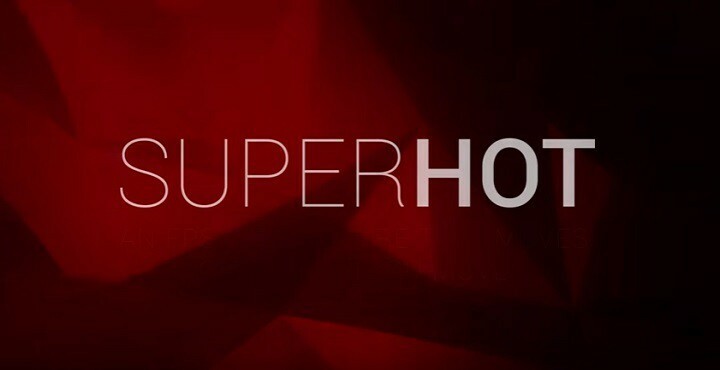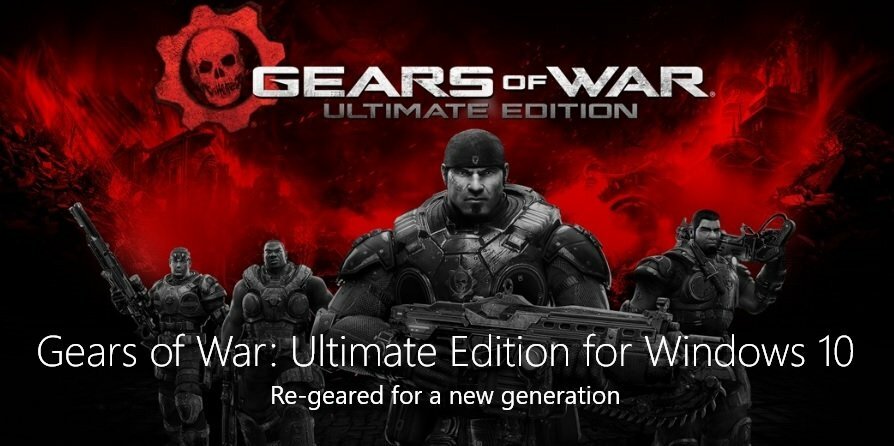Denne software reparerer almindelige computerfejl, beskytter dig mod filtab, malware, hardwarefejl og optimerer din pc til maksimal ydelse. Løs pc-problemer og fjern vira nu i 3 nemme trin:
- Download Restoro pc-reparationsværktøj der kommer med patenterede teknologier (patent tilgængelig her).
- Klik på Start scanning for at finde Windows-problemer, der kan forårsage pc-problemer.
- Klik på Reparer alt for at løse problemer, der påvirker din computers sikkerhed og ydeevne
- Restoro er blevet downloadet af 0 læsere denne måned.
Star Wars-spil var altid populære blandt spillere, men selv Star Wars-spil har deres problemer. Når vi taler om Star Wars-spil og -problemer, løser vi i dag Star Wars: The Old Republic-problemer Windows 10.
Star Wars: The Old Republic er et populært massivt multiplayer online spil fra EA, men spillet har problemer og spillere har rapporteret om forskellige problemer, såsom at være ude af stand til at starte spillet, problemer med sort skærm og andet lignende problemer.
Fix Star Wars: Den gamle republikks problemer på pc
Løsning 1 - Afslut bitraider-processer ved hjælp af Task Manager
Spillere klager over, at de får Denne applikation er stødt på en uspecificeret fejl. Prøv denne patch igen besked, når de prøver at starte spillet. Ifølge dem starter løfteraket og prøver at downloade programrettelsen, men den bliver afbrudt af fejlmeddelelsen.
For at løse dette problem skal du gøre følgende:
- Start Task Manager ved at trykke på Ctrl + Shift + Esc.
- Når Task Manager starter, skal du gå til fanen Processer.
- Finde brw.exe og brstvc.exe processer og stoppe dem.
- Prøv at downloade spillet igen.
Løsning 2 - Slet client_settings.ini
Der er et mærkeligt problem med Windows 10 og Star Wars: The Old Republic, der får ændringen af din skærmopløsning til 800 × 600. Der er ingen nedbrud, ingen fejlmeddelelse, men spillet ændrer din skærmopløsning.
I løbet af denne tid kører spillet i baggrunden, men du kan ikke skifte til det. Efter at have lukket spillet ved hjælp af Task Manager, går opløsningen tilbage til den oprindelige værdi. Dette er usædvanligt problem, men der er en måde at løse det på.
- Gå til App-datamappen. For at få adgang til det skal du trykke på Windows-tast + R og skrive % appdata%. Klik på OK, eller tryk på Enter.
- Find nu Star Wars: The Old Republic-mappen, og find filen client_settings.ini.
- Slet filen, og prøv at køre spillet igen.
Løsning 3 - Sørg for, at dine chauffører er opdaterede
Hvis du oplever problemer med sort skærm, skal du sørge for, at dine grafiske drivere er opdaterede. Derudover ville det ikke være en dårlig idé at opdatere dit DirectX, .NET Framework og Visual C ++.
Du kan opdatere GPU-driverne ved at gå ind i Enhedshåndtering fra Display Drivers. Hvad angår DirectX, .Net Framework og Visual C ++, skal du gå til deres officielle websteder og downloade de nyeste versioner selv.
Hvis du vil forhindre risikoen for at downloade og installere de forkerte driverversioner, foreslår vi du gør det ved hjælp af et dedikeret driveropdateringsværktøj, der automatisk opdaterer dit grafikkort chauffører. Du skal bare vælge de rigtige drivere, og dette værktøj opdaterer det sikkert på få sekunder!
 Hvis du er en gamer-, foto- / videoproducent, eller hvis du dagligt beskæftiger dig med nogen form for intensive visuelle arbejdsgange, ved du allerede vigtigheden af dit grafikkort (GPU).For at sikre, at alt går glat og undgå enhver form for GPU-driverfejl, skal du sørge for at bruge en komplet driveropdateringsassistent, der løser dine problemer med blot et par klik, og vi anbefaler på det kraftigste DriverFix.Følg disse nemme trin for at opdatere dine drivere sikkert:
Hvis du er en gamer-, foto- / videoproducent, eller hvis du dagligt beskæftiger dig med nogen form for intensive visuelle arbejdsgange, ved du allerede vigtigheden af dit grafikkort (GPU).For at sikre, at alt går glat og undgå enhver form for GPU-driverfejl, skal du sørge for at bruge en komplet driveropdateringsassistent, der løser dine problemer med blot et par klik, og vi anbefaler på det kraftigste DriverFix.Følg disse nemme trin for at opdatere dine drivere sikkert:
- Download og installer DriverFix.
- Start softwaren.
- Vent til DriverFix registrerer alle dine defekte drivere.
- Applikationen viser dig nu alle de drivere, der har problemer, og du skal bare vælge dem, du gerne vil have løst.
- Vent på, at appen downloader og installerer de nyeste drivere.
- Genstart din pc for at ændringerne skal træde i kraft.

DriverFix
Hold din GPU på toppen af deres ydeevne uden at bekymre dig om dens drivere.
Besøg webstedet
Ansvarsfraskrivelse: dette program skal opgraderes fra den gratis version for at udføre nogle specifikke handlinger.
Løsning 4 - Skift din skærmopløsning
Hvis din opløsning ændres hver gang du starter spillet, kan du prøve at sænke din skærmopløsning for at matche den. For eksempel, hvis din opløsning ændres til 800 × 600, når du starter Star Wars: The Old Republic, prøv at ændre din opløsning manuelt til 800 × 600, før du starter spillet.

Når du starter spillet, skal du gå til spilindstillinger og ændre opløsningen fra 800 × 600 til den, du normalt bruger på dit skrivebord. Når du har gjort det, skal du afslutte spillet og ændre din skærmopløsning til den oprindelige værdi. Nu når du starter spillet, vil der ikke være ændringer i opløsning.
Løsning 5 - Brug FixLauncher.exe
Hvis du mener, at din launcher er beskadiget, er det altid godt at køre FixLauncher.exe for at rette det.
For at få adgang til FixLauncher.exe skal du bare gå til C: Program Files (x86) Electronic ArtsBioWareStar Wars - The Old Republic og køre FixLauncher.exe derfra.
Løsning 6 - Kør Star Wars: Den gamle republik som administrator
- Gå til spilets installationsmappe. Som standard skal det være.
C: Programfiler (x86) Electronic ArtsBioWareStar Wars - Den gamle republik - Find launcher.exe, og højreklik på den.
- Vælg Egenskaber, og gå til fanen Kompatibilitet.
- Marker Kør dette program som administrator.
- Klik på Anvend og OK for at gemme ændringerne.
- Prøv at køre spillet igen.
Løsning 7 - Kontroller din computers tid og dato

Hvis du modtager Login-tjenesten er ikke tilgængelig fejlmeddelelse, skal du sørge for at kontrollere din computers tid og dato. Hvis din tid og dato ikke er korrekt, skal du indtaste den korrekte tid og dato og prøve at køre spillet igen.
Løsning 8 - Sørg for, at din firewall eller antivirus ikke blokerer launcher.exe og swtor.exe
Undertiden kan antivirussoftware eller firewall blokere bestemte programmer, så sørg for at launcher.exe og swtor.exe ikke er blokeret af din antivirus- eller firewallsoftware.
Løsning 9 - Download swtor_setup.exe
- Download swtor_setup.exe fra her.
- Start filen, og den downloader launcher-filer igen.
- Når downloadingen er afsluttet, skal du prøve at køre spillet igen.
Løsning 10 - Skift til vinduetilstand
Når du starter spillet, skal du sørge for at trykke på Alt + Enter for at skifte mellem fuld skærm og vinduet.
Hvis tastaturkombinationen ikke fungerer for dig, skal du muligvis ændre spilkonfigurationsfiler. For at gøre dette skal du følge disse instruktioner:
- Tryk på Windows-tasten + R.
- Indtast% localappdata% swtorswtorsettings, og tryk på OK for at åbne denne placering.
- Åbn client_settings.ini, og skift værdierne til:
- Fuld skærm = falsk
- D3DFullScreen = falsk
- RefreshRate = 60
- Gem ændringerne, og prøv at køre spillet igen.
Løsning 11 - Brug spiloptimeringssoftware
Hvis du har FPS-problemer, forsinkelser og afmatninger, mens du spiller, anbefaler vi, at du bruger et dedikeret spil optimeringsværktøj, der vil fokusere dine computerressourcer og processer på spillet uden at overklokke din hardware.
Denne form for værktøj giver også information om systemets sundhed og ydeevne i realtid som CPU- og GPU-temperatur og urets hastighed.
⇒ Få spilbrand
Løsning 12 - Slet mappen Patch
Hvis du får fejlmeddelelsen om at sige Loggtjeneste er ikke tilgængelig prøv at slette mappen Patch.
- Sørg for, at dit spil eller din launcher ikke kører.
- Gå til biblioteket med installation af spil. Som standard skal det være:
C: Programfiler (x86) Electronic ArtsBioWareStar Wars - Den gamle republik - Hvis du ser Patch-mappe, skal du sørge for at slette den.
Løsning 13 - Skyl DNS-cachen
Skylning af DNS-cachen hjælper nogle gange med Loggtjeneste er ikke tilgængelig fejl, så det er værd at prøve.
- Kør kommandoprompt som administrator. For at gøre denne type kommandoprompt i søgefeltet og højreklik på kommandoprompt fra listen over resultater. Vælg Kør som administrator.
- Når kommandoprompt åbnes, skriv følgende og tryk på Enter for at køre det:
- ipconfig / flushdns

Løsning 14 - Genstart din computer og din router
Hvis du ikke kan hente patchdata, skal du genstarte din computer og prøve at køre spillet igen. Hvis problemet fortsætter efter genstart, kan du prøve at genstarte dit modem.
Derudover skal du sørge for, at dit spil får lov til at kommunikere via VPN, hvis du bruger VPN eller proxy.
Vi håber, at vores løsninger var nyttige for dig, og hvis du har brug for flere oplysninger om Star Wars-spil, kan du kontrollere, hvad du skal gøre rette Star Wars Battlefront 2 i Windows 10 og hvordan man gør det rette problemer med Star Wars: Knights of the Old Republic på Windows 10.
 Har du stadig problemer?Løs dem med dette værktøj:
Har du stadig problemer?Løs dem med dette værktøj:
- Download dette pc-reparationsværktøj klassificeret God på TrustPilot.com (download starter på denne side).
- Klik på Start scanning for at finde Windows-problemer, der kan forårsage pc-problemer.
- Klik på Reparer alt for at løse problemer med patenterede teknologier (Eksklusiv rabat for vores læsere).
Restoro er blevet downloadet af 0 læsere denne måned.
Ofte stillede spørgsmål
Den seneste udgivelse af Star Wars-spil er Star Wars Jedi: Fallen Order. Denne efterfølger fokuserer på Cal Kestis eventyr, der formåede at overleve Revenge of the Sith begivenhederne.
Mange Star Wars-spil kan spilles online og understøtter online multiplayer-konfigurationer. De nylige Star Wars-udgivelser, såsom Jedi: Fallen Order, vendte imidlertid tilbage til et individuelt historiedrevet gameplay.
Respawn Entertainment har endnu ikke officielt bekræftet nogen oplysninger om det næste Star Wars-spil men mange spillere håber, at Star Wars Fallen Order 2 lander i december 2020 eller begyndelsen af januar 2021.